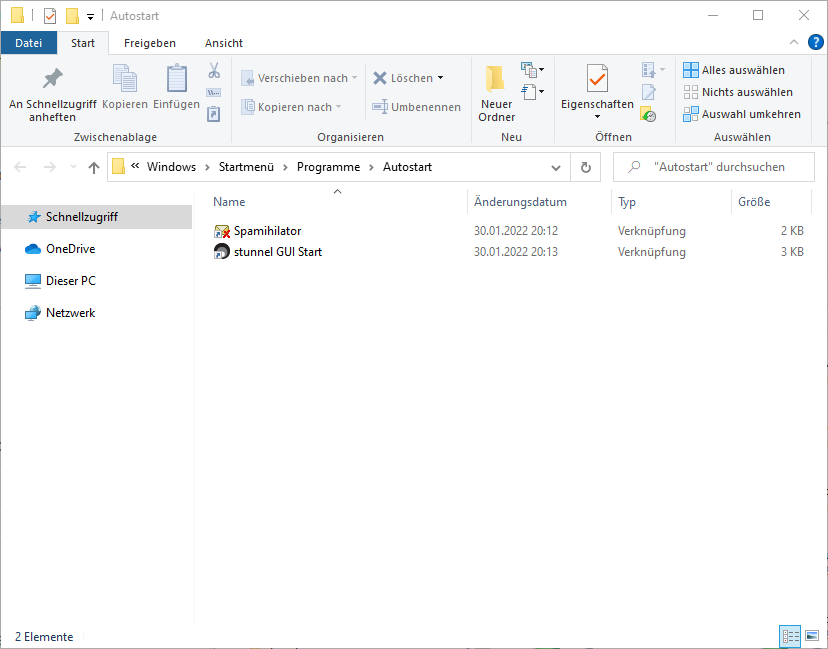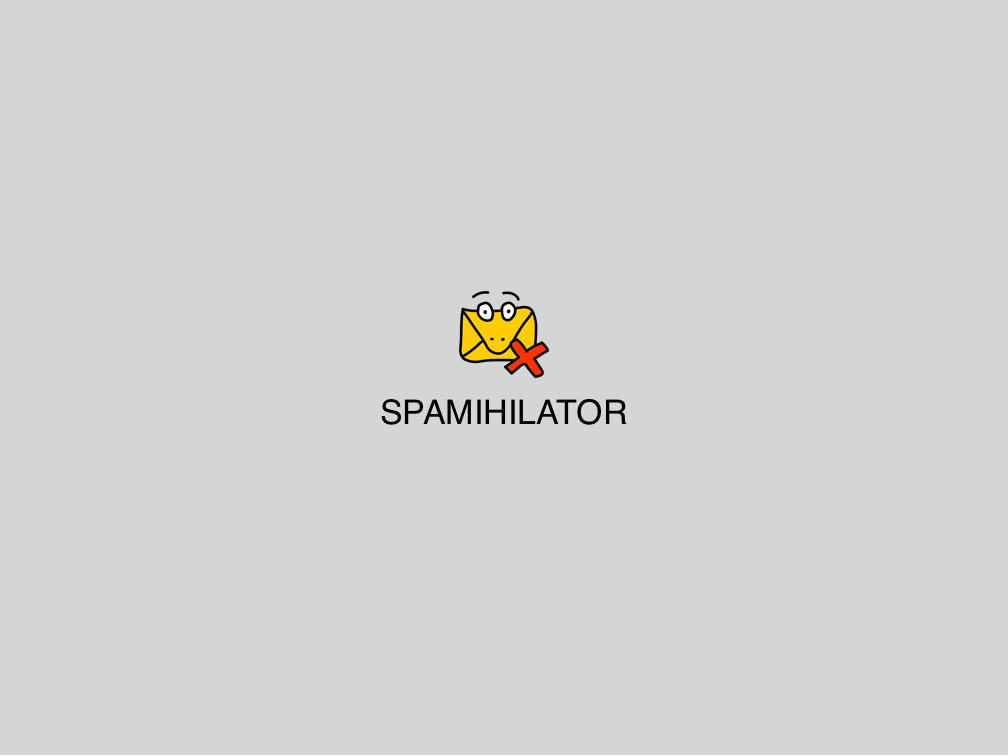
Spamihilator in 2022
- (Tech-)Alltag
- gepostet am 30.Januar 2022
Update: Am 06. Juni erschien die Version 1.7.0. Mit dieser Version sind die SSL-Probleme behoben. Siehe hierzu auch meinen Beitrag.
Das letzte Release des Spamfilters Spamihilator war am 5. Dezember 2014. Ich weiß nicht mehr wie lange ich den Spamfilter benutzt habe, aber sehr lange und sehr intensiv. Das war die Zeit, als ich meine E-Mails noch per POP3 abgeholt habe. Danach kamen dann gehostete Exchange-Server, Office 365, etc… und ein lokal installierter Spamfilter war dann eigentlich nicht mehr nötig, da die E-Mail-Anbieter Spamfilter bereits integriert haben.
Aber um ehrlich zu sein: ich war nie zufrieden mit den Spamfilter-Lösungen von Office 365 & Co. Wirklich “gut” wurde der Spam nie rausgefiltert und Spamfilter-Einstellungen gabs auch keine. Da sich mein E-Mail-Verhalten mittlerweile in soweit geändert hat, nutze ich kein Office 365 mehr. Die Mails liegen nun bei United Domains und ich hole die Mails mit Thunderbird ab. Da der Spamfilter von Thunderbird aber genauso schlecht ich und ich schon auf der Suche nach Spamfilter-Addons war, kam mir der Spamihilator wieder in den Sinn. Ich war immer enorm zufrieden und alleine schon das Symbol und das Popup, dass mich über das Abholen der Mails und den Filterprozess informiert erfreute mich bei jedem E-Mail-Abruf.
Also wieso nicht mal wieder ausprobieren, ob der noch läuft. Installieren und starten kann man Spamihilator nach wie vor ohne Probleme (unter Windows 10). Der normale Ablauf wäre dann dieser hier:
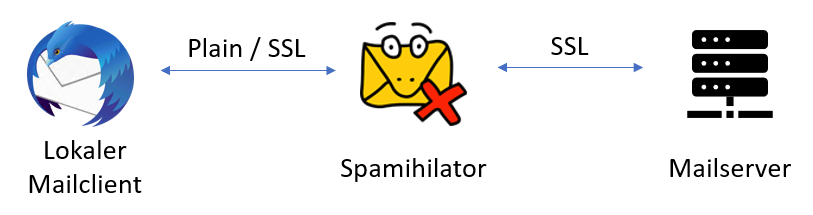
Die Kommunikation zum Spamihilator funktioniert ohne Probleme (die kann auch ggf. Plain ablaufen). Aber Spamihilator hat wohl mittlerweile Probleme mit den E-Mail-Servern zu kommunizieren (irgendwas beim SSL läuft hier wohl falsch). Bei manchen klappts wohl, bei manchen nicht. Ich hatte keine Chance. Am Ende hat der Mailserver die Anfrage immer mit Fehlern wie ERR oder sonstigen Antworten abgelehnt.
Um Spamihilator trotzdem nutzen zu können, kam ich zu folgender Lösung: ich klemme zwischen Spamihilator und dem Mail-Server noch stunnel und lasse Spamihilator ohne SSL arbeiten.
stunnel ist ein Tool, dass genau das kann, was wir hier brauchen. Es kann E-Mails per POP3/IMAP mit Verschlüsselung abholen und leitet diese dann an Clients weiter, die ohne Verschlüsselung arbeiten.
Der Ablauf ist nun also dieser:

Konfiguration stunnel <-> Mailserver
Nach der Installation von stunnel gehts an die Konfiguration. Hier ist sehr sehr wenig zu tun. Nach dem Start der GUI kann über das Menü Configuration – Edit Configuration die Konfiguration bearbeitet werden.
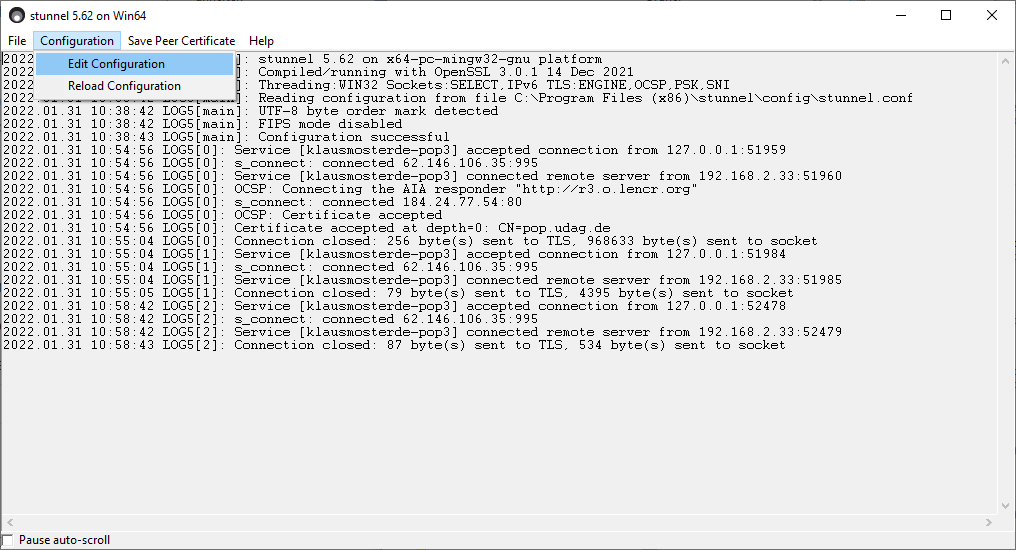
Hier gibt es bereits Beispiel-Einträge wie [gmail-pop] und [gmail-imap]. Diese können verwendet werden und es müssen lediglich Server und Port (und Bezeichner) geändert werden.
Die Konfiguration wird für jeden Server und nicht für jedes Postfach vorgenommen. Deswegen gibt es hier auch keine Angaben für Benutzername und Passwort. Hier wird für jeden Server und dessen Abfrageart konfiguriert. Ich hole meine Mails zum Beispiel bei United Domains per POP3 ab, so ist das meine Konfiguration:
[klausmosterde-pop3]
client = yes
accept = 127.0.0.1:110
connect = pops.udag.de:995
verifyChain = yes
CAfile = ca-certs.pem
checkHost = pops.udag.de
OCSPaia = yes
Hier steht nun, dass die Anfrage über 127.0.0.1 und Port 110 akzeptiert wird und an pops.udag.de und Port 995 mit Verschlüsselung weitergeleitet wird.
Ähnliches wäre für IMAP zu konfigurieren:
[klausmosterde-imap]
client = yes
accept = 127.0.0.1:143
connect = imaps.udag.de:993
verifyChain = yes
CAfile = ca-certs.pem
checkHost = imaps.udag.de
OCSPaia = yes
Wichtig zu beachten: wenn wie hier im Beispiel von POP3 auf Port 110 gehört wird, dann ist Port 110 quasi fest mit dem entsprechenden Mail-Server verdrahtet (hier: pops.udag.de). Alle Anfragen an Port 110 gehen also an diesen Server und Benutzername/Passwort der Anfrage werden weitergeleitet. Möchte man mehrere unteschiedliche POP3/IMAP-Server nutzen, so müsste man mehrere Konfigurations-Einträge mit unterschiedlichen Ports (z.B.: 110, 111, 112, …) anlegen.
Konfiguration Spamihilator <-> stunnel
Wenn stunnel nun also für POP3 auf Port 110 hört, dann muss dieser Port entsprechend bei Spamihilator so eingestellt werden. In der Liste der bekannten Server gibt man für die entsprechenden Server und Benutzernamen dann localhost und den entsprechenden Port an (für POP3 in diesem Beispiel also Port 110). Auch muss SSL deaktiviert sein. Da ich derzeit zwei E-Mail Adressen auf den selben Mail-Server abfrage, sind die beiden Einträge auch identisch (bis auf den unterschiedlichen Benutzernamen):
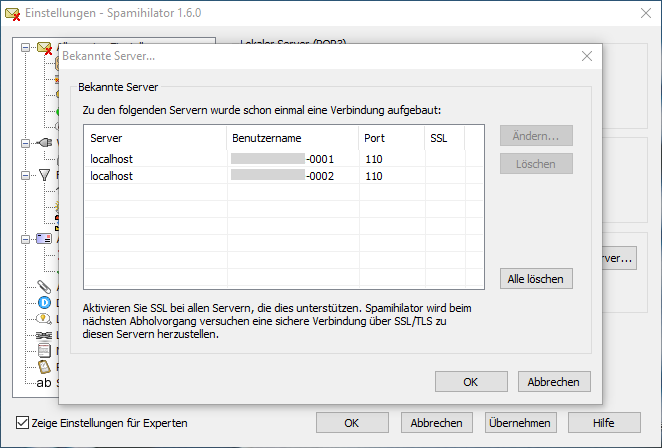
Wenn Spamihilator zum ersten Mal eingerichtet wird, so gibt es hier noch keine Einträge. Ggf. muss einfach mal irgendwas im Mailclient konfiguriert werden und ein Abruf über Spamihilator erfolgen, dass hier Einträge erscheinen. Diese kann man dann entsprechend abändern. Über diese Ports sollte eine Verbindung dann nicht gestattet werden, da stunnel ja bereits darauf hört.
Entsprechend meiner stunnel-Konfiguration sind nun Port 110 (POP3) und Port 143 (IMAP) belegt. Spamihilator kann also auf diese Ports nicht hören und es müssen andere Ports konfiguriert werden. Ich habe für POP3 den Port 111 und für IMAP den Port 144 gewählt:
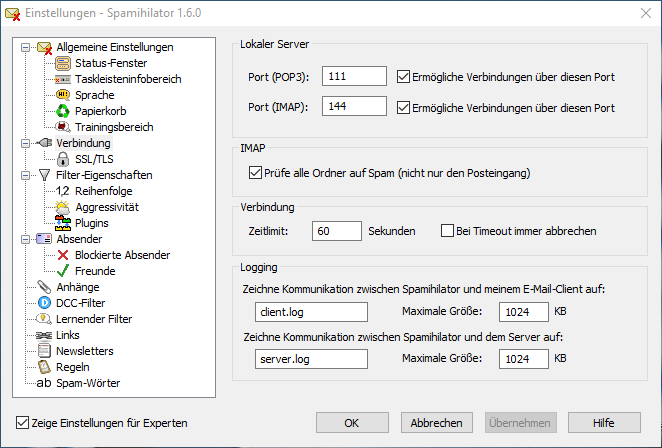
Über diese hier eingestellten Ports muss Spamihilator Verbindungen ermöglichen.
Konfiguration Mail-Client <-> Spamihilator
Spamihilator kann nun mit stunnel kommunizieren, fehlt noch der Mailclient. Als Mailserver wird localhost oder 127.0.0.1 eingestellt und auch im Benutzername wird localhost oder 127.0.0.1 eingestellt.
Die Anfrage wird so an den Spamihilator gestellt (localhost:111) und Spamihilator leitet die Anfrage an stunnel (localhost:110) weiter. Dieser wiederum leitet dann die Anfrage an den entsprechenden Mail-Server weiter.
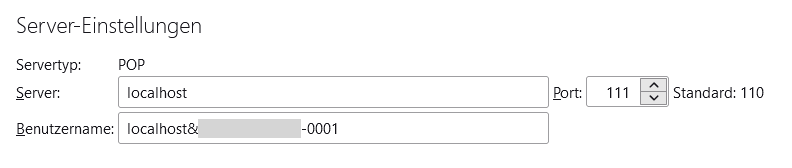
Hier noch einmal die Übersicht für meine Konfiguration:
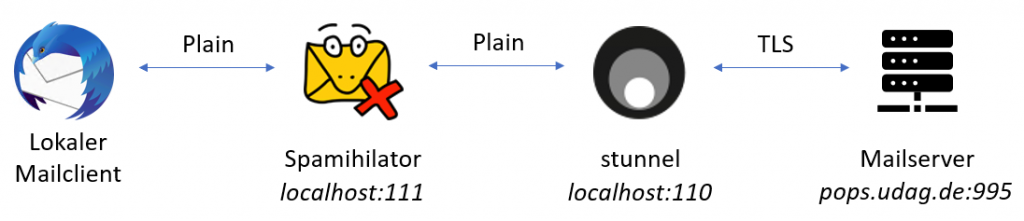
Und schon läuft Spamihilator wieder wie vor fast 10 Jahren 😀
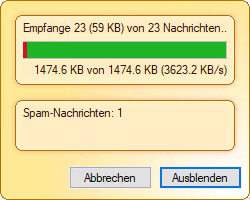
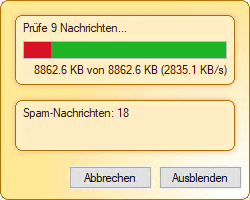
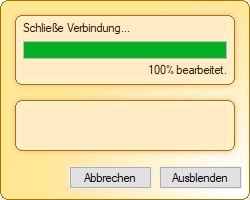
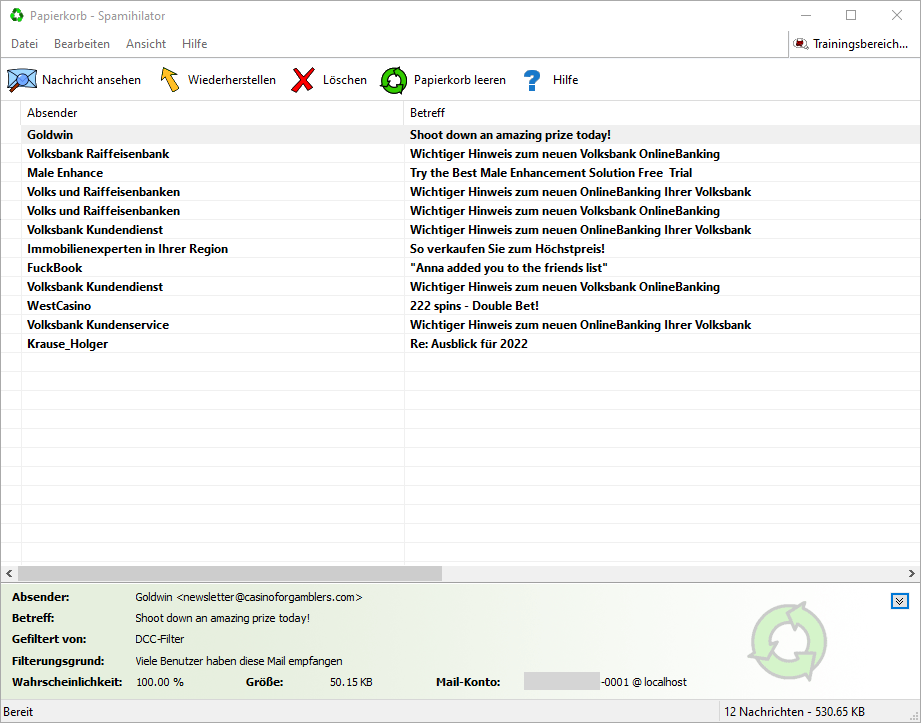
Autostart
stunnel wird nicht automatisch mit Windows mitgestartet. Bei mir wurde auch Spamihiltor nicht automatisch gestartet.
Um beides zum Autostart hinzuzufügen, Win+[R] drücken und shell:startup eingeben:

Anschließend können Verknüpfungen zu beiden Programmen angelegt werden.